
 Windows
Windows
 Logiciels
Logiciels
Teamviewer
Installation et configuration
Pour : Linux, Mac et Windows
Teamviewer est un logiciel qui va vous permettre facilement de prendre le controle d'un ordinateur distant, dans le but de faire de l'assistance ou encore d'accèder à ces ressources comme les données, imprimantes, logiciels ...
De plus il est multiplateforme et est disponible dans plusieurs langue dont le Français.
Voici un petit tutoriel qui va vous expliquer le fonctionnement de base de Teamviewer.
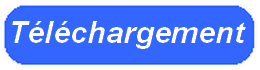
Teamviewer version 7.0.12313 Fr Win
Installation
Choisissez "Installer" puis cliquez sur "Suivant":
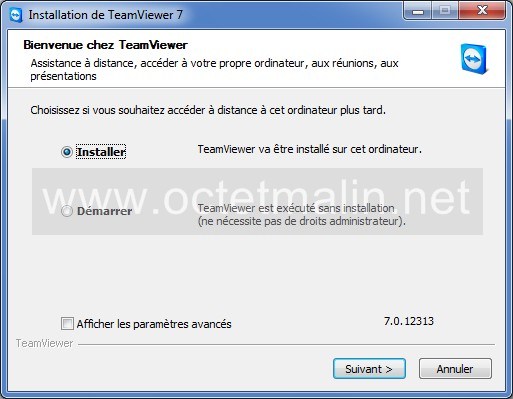
Après on va choisir "personnellement / non commercialement" puis cliquez sur "Suivant":
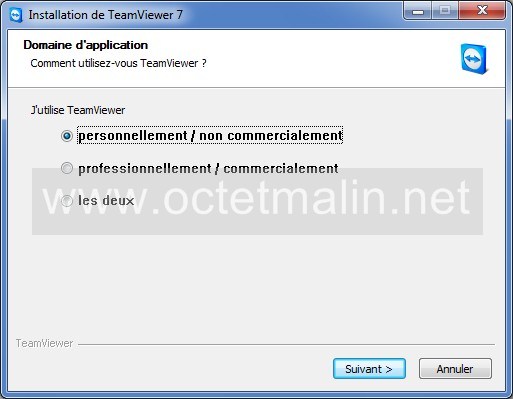
Il faut lire les termes du contrat de licence puis cocher les deux cases:
- J'accepte les termes de la licence
- Je confirme utiliser TeamViewer exclusivement à des fins personnelles.
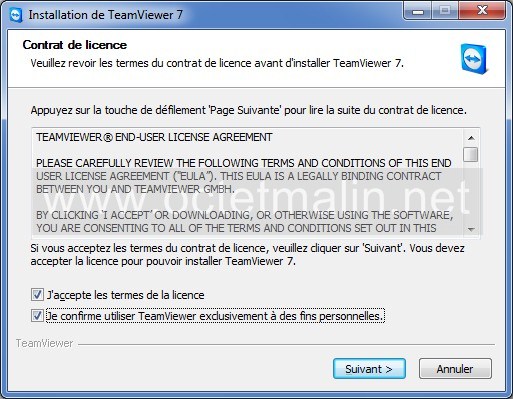
Choisir "Non (par défault) puis cliquez sur "Suivant":
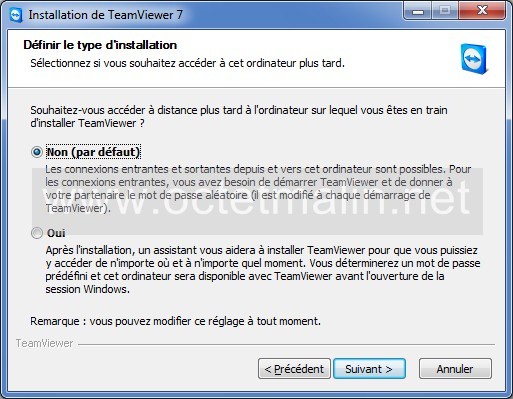
Voilà Teamviewer est installé.
Utilisation
On suppose que Teamviewer est déjà installé et lancé sur le poste distant.
On lance Teamviewer:
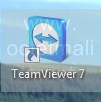
Voici la fenêtre principale de Teamviewer, ce qui nous intérresse est principalement l'onglet "Contrôle à distance" qui est divisé en deux parties.
La partie de gauche "Autoriser contrôle à distance" contient l'identifiant et le mot de passe a communiquer a une autre personne pour quelle puisse se connecter sur votre ordinateur.
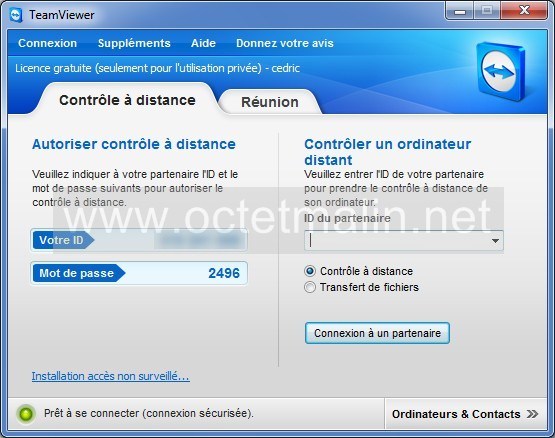
Et la partie de droite permet de prendre le controle d'un ordinateur distant.
Pour celà la personne qui veut votre assistance, devra en premier vous communiquer son ID et son mot de passe.
Après il faut simplement taper dans la zone de saisie "ID du partenaire" le numéro d'identifiant du poste distant que vous voulez contrôler.
Puis cliquez sur "Connexion à un partenaire".
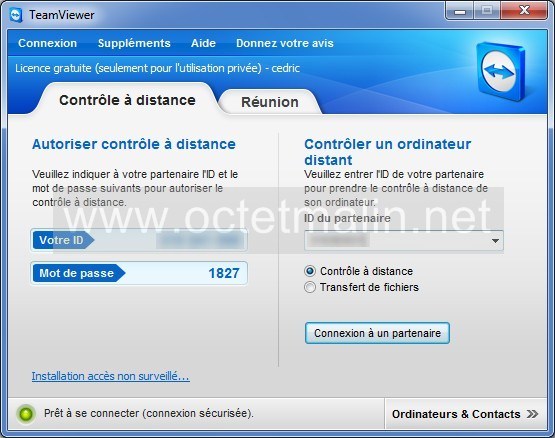
Maintenant saisissez le mot de passe et cliquez sur "Connexion".
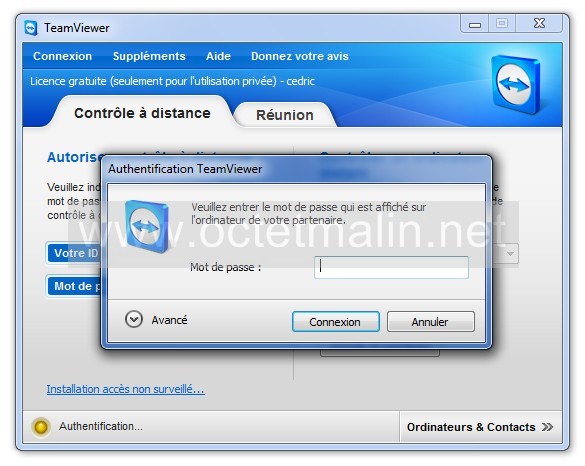
Maintenant vous pouvez voir le bureau de votre utilisateur distant apparaître dans une fenêtre.

Discuter par le microphone
Pouvoir parler avec l'utilisateur distant et vise versa, vous avez deux façons activer l'option.
Soit vous ou l'utilisateur distant doit cliquer sur l'icône en forme de casque dans la petit fenêtre de Teamviewer.

Ou bien vous cliquez sur "Audio/Vidéo" dans la barre d'outil en haut de la fenêtre puis sur "Voix sur IP".
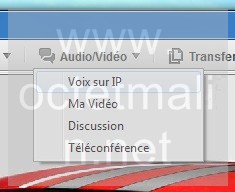
Une petite fenêtre de Teamviewer va apparaître sur votre bureau, cliquez sur "Transmettre mon audio maintenant" pour que l'utilisateur distant puissent vous entendre.
Mais l'utilisateur distant doit lui aussi cliquer sur "Transmettre mon audio maintenant" pour que vous puissiez l'entendre.
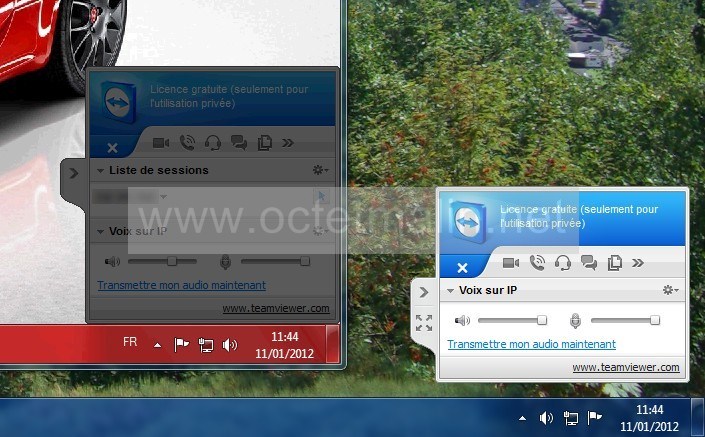
Pour couper l'audio il vous suffit de cliquez sur "Arrêter la transmission audio".
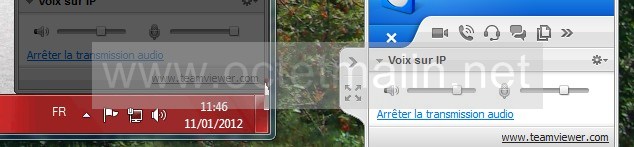
Fluidité et qualiter d'image
Pour améliorer la fluidité des images ou pour améliorer la qualité d'image, allez sur "Visualiser", après selectionnez "Paramètres personnalisés" puis cliquez sur "Modifier les paramètres personnalisés...".
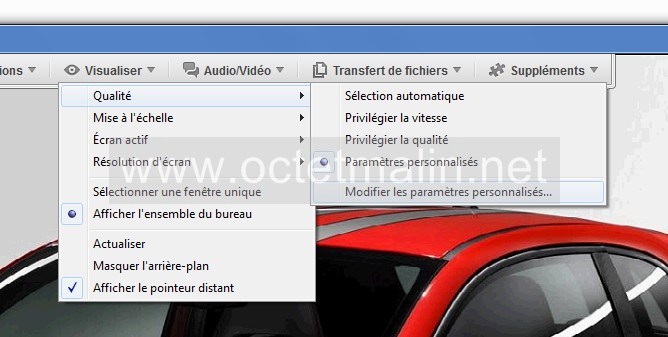
Voici la fenêtre qui contient les paramètres de la reception d'images.
Plus la barre couleur va être élevé, plus se sera beau et moin ce sera lent.
Idem pour la barre qualité.
Vous pouvez cocher les cases "Désactiver Aero Glass" et "Désactiver les animations (GUI)" pour améliorer la fluidité.

Lien pour aller sur le site de l'éditeur:
www.teamviewer.com
Par O.Cédric
Sur www.octetmalin.net
Article publié le:
13/01/2012 19:50
Cette page vous à plus?
Dîtes que vous l'aimez en cliquant sur le bouton Facebook.


 Cracker un point d'accès wifi
Cracker un point d'accès wifi Prendre le control du compte root
Prendre le control du compte root Horloge en temps réel par internet
Horloge en temps réel par internet Naviguer en toute sécurité
Naviguer en toute sécurité Accélerer le démarrage de Windows
Accélerer le démarrage de Windows